Power AppsからPower Automateに値を渡す方法
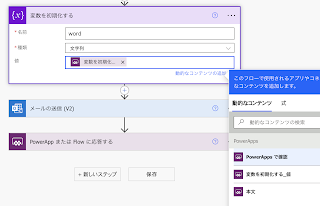
Power AppsからPower Automateに値を渡す方法 前回 Power AppsでPower Automateのフローを呼び出す方法 にて、 Power Apps に Power Automate のフローを登録し呼び出す方法をまとめました。 しかし、これはあくまで呼び出すだけで、PowerApps側で所持している値などをもとに処理をさせることができません。なので今回は、前回作成したフローとアプリからの呼び出し部分を少し改良し、 値を渡して処理させる方法 をまとめていきたいと思います。 前回作成したフローとアプリに改良を加えていくので、フローを1から作成したり、アプリ側での登録や連携部分を詳細には説明しません。 この部分がわからない場合は、前回の記事を参考にいただければと思います。 フローの改良 まずは呼び出されるフローを改良し、アプリ側から値を受け取れるようにします。 やり方は色々あるかと思いますが、一番シンプルなのは変数を用意して、そこにアプリ側の値を格納できるようにする方法です。なので今回はこの方法で行います。 まずはメイン処理(今回はメール送付)を行う前に「変数の初期化」を取り入れます。 変数の名前は任意で、種類は文字列にしておきます。値にはPower Appsから値を受け取れるように、 PowerAppsで確認 を設定します。 これだけでアプリから呼び出す際に値を受け取ることができるようになります。 今回は例として1つのみ追加しますが、複数個設定することができるので必要な分だけ用意を行います。 値を受け取れていることを確認するために、メールの本文に変数を取り込んでおきます。 アプリの改良 フローの改良ができたらアプリ側の改良を行います。 既にフローの登録は完了しておりますが、今回のように登録済みのフローを更新する、特...
